
جدول المحتويات:
- مؤلف John Day [email protected].
- Public 2024-01-30 07:40.
- آخر تعديل 2025-01-23 12:54.
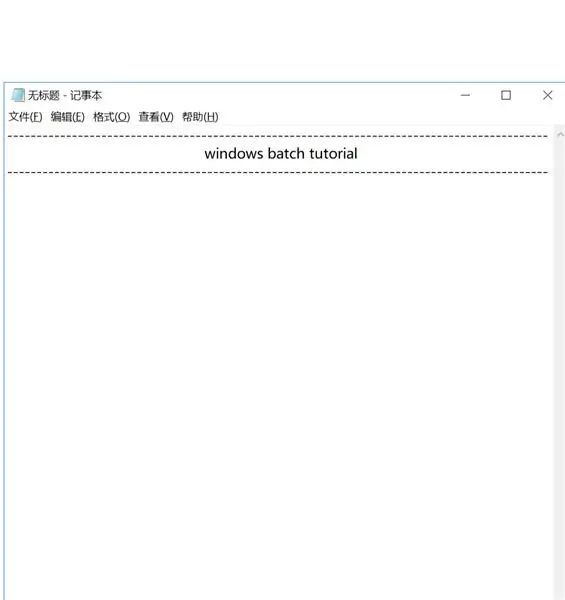
مرحبًا يا رفاق ، في غضون 24 ساعة ، قمت بنشر برامج تعليمية لمجموعة Windows وعدتك بها في آخر تعليمات لي. إذا لم تره ، فانقر فوق هذا الرابط هنا:
هذا على أساسيات البرمجة الدفعية (x100). هذا لمجموع المبتدئين. لا تتردد في النظر إلى هذا إذا كنت محترفًا بالفعل. على الرغم من أنه قد يكون من الجيد منك الحصول على وجهات نظري: p
لذلك ، للعثور على الدُفعة ، ابحث عن قائمة البحث واكتب المفكرة. هذا هو المكان الذي ستكتب فيه السيناريو الخاص بك. من الناحية الفنية ، يمكننا أن نطلق على هذا نافذة جديدة ، لأنه ، كما هو الحال في لغات البرمجة الأخرى ، هناك دائمًا نافذة جديدة للناس للكتابة ويقومون بتنفيذ الأمر في shell الذي سيظهر لك.
للوصول إلى "shell" اكتب في شريط البحث "cmd" وهو اختصار لموجه الأوامر. يستخدم هذا عادةً من قبل المستخدمين لمطالبة الكمبيوتر بفعل شيء مثل حظر مستخدم أو تنزيل تطبيق. لكننا سنستخدمها اليوم لأغراض البرمجة.
الخطوة 1: جرب هذه…
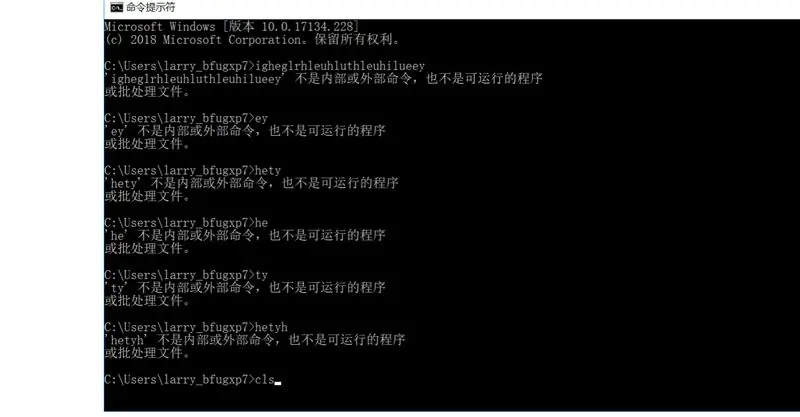
هذه بعض الأوامر الأساسية التي سنستخدمها:
صدى * شيء * - يفعل ما يبدو وكأنه يردده. جرب هذا في cmd اكتب echo Hello World. النص المبتدئ للمبرمج الشهير. أنا لست مبتدئًا ، لكني ما زلت أقول ذلك
cls - يمسح الصفحة. قم بتجريبه. في cmd ، اكتب حمولة من الأشياء العشوائية ، ثم أدخل ثم قم بذلك مرة أخرى لحوالي 3 ملايين مرة أخرى ، ثم اكتب cls ثم سيختفي كل شيء
C: / users> ergehoeiboegboieghoimythgiuheuhon4jht4phnn
C: / users> rwiheiuybgviugebvrgvbhgbrovuogvihbghbohrbhw
C: / users> ljehfbocubeuohboubgyunrechongrcenogrcho
ج: / المستخدمين> cls
ج: المستخدمين> _
echo off - سيؤدي هذا إلى إيقاف تشغيل أغطية الرأس C: / users> التي أجدها مزعجة للغاية. أتمنى أن أتمكن من التخلص من ">>>" في بيثون أيضًا.
الانتقال إلى - مفيد جدًا في الحلقات. سيؤدي هذا إلى توجيه المستخدم إلى جزء مختلف من الكون (آسف لأنني انجرفت بعيدًا) ، أعني ، البرنامج النصي.
ابدأ - يبدأ شيئًا ما. سيبدأ cmd في بدء تشغيل cmd. راجع للشغل ونقطة البداية مزيج خطير للغاية. أنا لست هنا لأعلمك كيفية ارتكاب computercide ، لكن لا تضع أمر البداية في حلقة.
وقفة - سيؤدي هذا إلى إيقافه وسيظهر مع الضغط على أي مفتاح للمتابعة …
طويل بعض الشيء …
الخطوة الثانية: برنامج Ur First
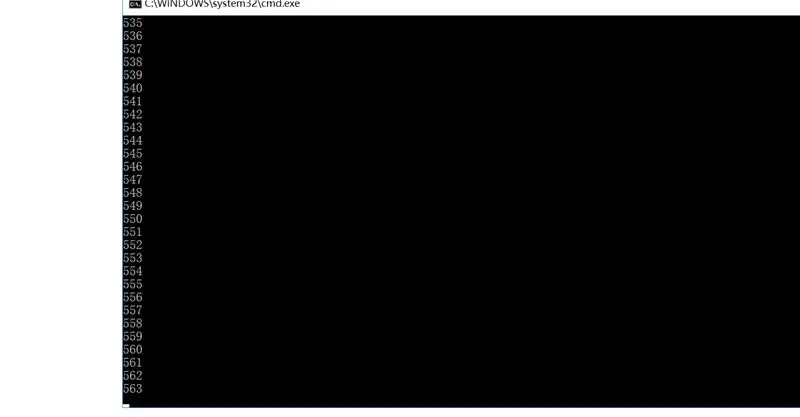
هذا البرنامج سيحسب إلى 1000. يرجى محاولة كتابته بدلاً من نسخه ولصقه حتى تتمكن من فهمه بشكل أفضل:
@صدى خارج
مجموعة / أ س = 1
:أعلى
مجموعة / أ س =٪ x٪ + 1
صدى٪ x٪
إذا٪ x٪ == خرج 1000
اذهب إلى الأعلى
:خروج
cls
وقفة
خروج
set / p input = - ليس في هذا البرنامج النصي ، ولكنه يعطي متغير إدخال من المستخدم.
تعيين / a x = 1 - يحدد متغير عدد صحيح بحيث x = 1
٪ x٪ - تشير إلى المتغير الذي قمنا بتعيينه مسبقًا. عندما نكتب ذلك ، سيعرف الكمبيوتر أننا نقصد "1"
== - هذا يعني لا يساوي. يؤكد المعادلة.
لذا ، ها نحن ذا ، برنامجك الأول!
الرجاء إرسال هذا إلي عبر هل قمت بهذا المشروع.
الخطوة 3: الإدخال والإخراج
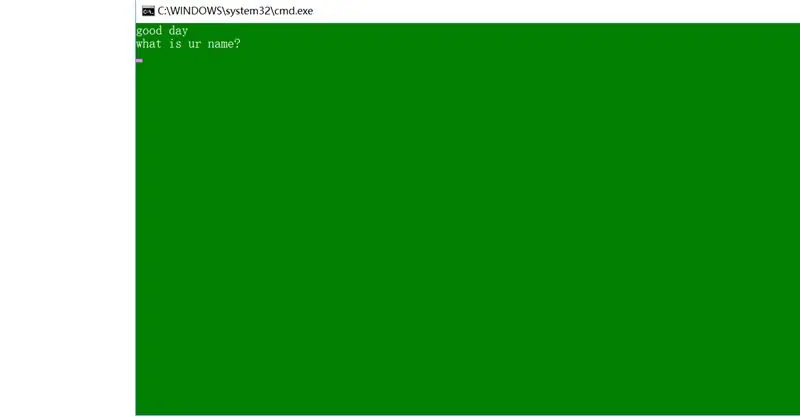
بسيط جدا. لقد عرضت الأمر في الجزء 2. اكتب هذا البرنامج وتعلم من الإخراج.
@صدى خارج
اللون 2f
:أعلى
cls
صدى يوم جيد
صدى ما هو اسمك؟
تعيين / ع المدخلات =
cls
صدى مرحبا٪ input٪ ، كيف حالك؟
صدى هل ترغب في الاستمرار؟ (ص / ن)
مجموعة / ف الجواب =
إذا٪ ans٪ == y ابدأ www.instructables.com
إذا٪ ans٪ == n انتقل إلى التأكيد
إذا٪ ans٪ neq y انتقلت للأسف
آسف٪ ans٪ neq n
:تؤكد
cls
صدى هل أنت متأكد أنك تريد المغادرة؟ (ص / ن)
مجموعة / ف الجواب =
إذا٪ ans٪ == y الخروج
إذا٪ ans٪ == n انتقل إلى القمة
:آسف
cls
صدى أنا آسف ، لكني لا أفهم ما تعنيه.
صدى تواصل؟ (ص / ن)
مجموعة / ف الجواب =
إذا٪ ans٪ == y انتقل إلى القمة
إذا٪ ans٪ == n انتقل إلى التأكيد
neq - لا يساوي
إذا كنت لا تزال هنا ، ولدون لمواكبة.
الخطوة 4: الوقت والتاريخ
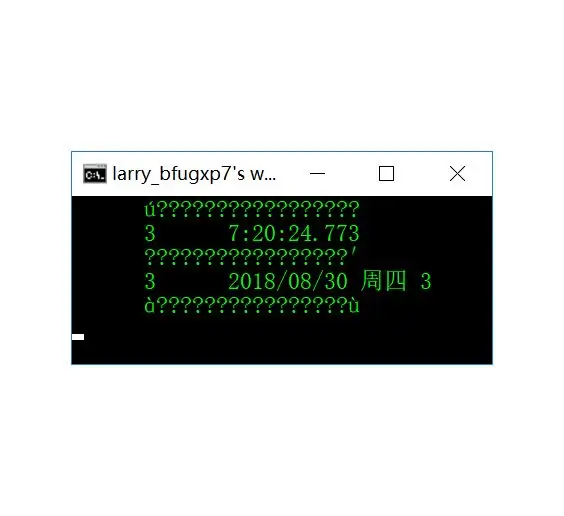
تم تعيين هذه المتغيرات بالفعل بواسطة cmd.
C: / Users> صدى٪ time٪
9:16:25
C: / Users> echo٪ date٪
2018/8/22 الأربعاء
هذه مهمتك إذا كنت تشعر أنك محترف الآن ، فحاول إنشاء ساعة بإخراج مثل الصورة.
هذه هي ! إذا كنت مبتدئًا ، فأنت لست كذلك! تهانينا!
تذكر أن تضع صور البرامج في هل قمت بهذا المشروع.
الخطوة 5: تم
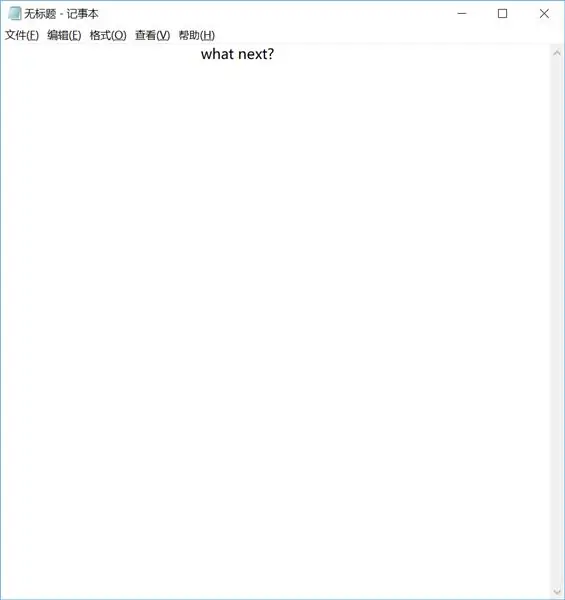
سأقوم بالتأكيد بنشر المزيد من المحتوى في وقت لاحق.
إذا كنت تريد معرفة المزيد من الدُفعات ، فإنني أوصي ببرمجة الدُفعات الأساسية بواسطة seJma
إليك بعض البرامج التي قمت بإنشائها ، يجب أن أوصي بالتأكيد بمحاولة صنعها
لن تتعطل لعبة الرياضيات أبدًا ، بغض النظر عن ما تكتبه.
السمكة هي كسارة الكمبيوتر الخطيرة التي أوصيك بعدم تشغيلها. يمكنك وضعه في USB حتى تتمكن من إيقاف البرنامج
من السهل جدًا إنشاء محدد الموقع ، ما عليك سوى الحصول على تصنيفك وعناوين URL لموقع الويب بشكل صحيح!
حسنًا ، هذا كل شيء!
موصى به:
Desktop Prank (لنظام التشغيل Windows): 5 خطوات

Desktop Prank (لنظام التشغيل Windows): هذه مزحة رائعة لن تستغرق سوى بضع دقائق لإعدادها. سيظهر أن جهاز الكمبيوتر الخاص بالضحايا قد تم تجميده على شاشة سطح المكتب. بغض النظر عن عدد المرات التي يحاولون فيها النقر فوق رمز ، فلن يحدث شيء
اختصارات لوحة المفاتيح لنظام التشغيل Windows 7 !!: 3 خطوات

اختصارات لوحة المفاتيح لنظام التشغيل Windows 7 !!: سيُظهر لك هذا Instructable بعض اختصارات لوحة المفاتيح المفيدة لنظام التشغيل windows 7 ، يرجى الاشتراك في قناتي شكرًا
البرنامج التعليمي الأساسي حول لغة العلامات الذكية للذكاء الاصطناعي (AIML) عبر المفكرة: 8 خطوات

BASIC TUTORIAL ONTIFICIAL INTELLIGENCE MARKUP LANGUAGE (AIML) عبر المفكرة: لغة ترميز الذكاء الاصطناعي (AIML) هي لغة برمجة وهي لغة ترميز قابلة للامتداد (XML) يستخدمها chatbot و verbot و pandorabot و superbot وروبوت ناطق آخر. تم تطويره من قبل الدكتور ريتشارد والاس و €
شاشة لمس خارجية HDMI لنظام التشغيل Windows و Raspberry Pi: 5 خطوات

شاشة لمس HDMI خارجية لنظامي التشغيل Windows و Raspberry Pi: مرحبًا ، ما الأمر ، يا رفاق! Akarsh هنا من CETech. لذلك وجدت هذه الشاشة التي تعمل باللمس على موقع DFRobot الذي تم تصميمه في الأصل لـ Raspberry Pi ولكنه وجد تطبيقه في العديد من الأماكن. تحتوي الشاشة على موصل HDMI بالحجم الكامل للإزاحة
Orange PI HowTo: Compile Sunxi Tool لنظام التشغيل Windows تحت Windows: 14 خطوة (بالصور)

Orange PI HowTo: Compile Sunxi Tool لنظام التشغيل Windows تحت Windows: المتطلبات: ستحتاج إلى جهاز كمبيوتر (سطح مكتب) يعمل بنظام Windows. اتصال بالإنترنت. لوحة Orange PI: الأخيرة اختيارية ، لكنني متأكد من أنك تمتلكها بالفعل. وإلا فلن تقرأ هذا الدليل. عندما تشتري Orange PI sin
